Home > Denkfabrik > So fügen Sie Windows-Fotoanzeige in Windows 10 hinzu
February 25, 2018
So fügen Sie Windows-Fotoanzeige in Windows 10 hinzu
Ab Windows 10 wird die Standard-App zum Anzeigen von Bilddateien durch ein neues und leistungsstarkes Tool ersetzt – Fotos, aber ich mag immer noch die klassische App Windows-Fotoanzeige. Allerdings listet Windows 10 Windows-Fotoanzeige nicht unter Einstellungen -> Standard-App auf. Wie ändere ich den Standard-Foto-Viewer von Windows 10 zum legendären Windows-Fotoanzeige?
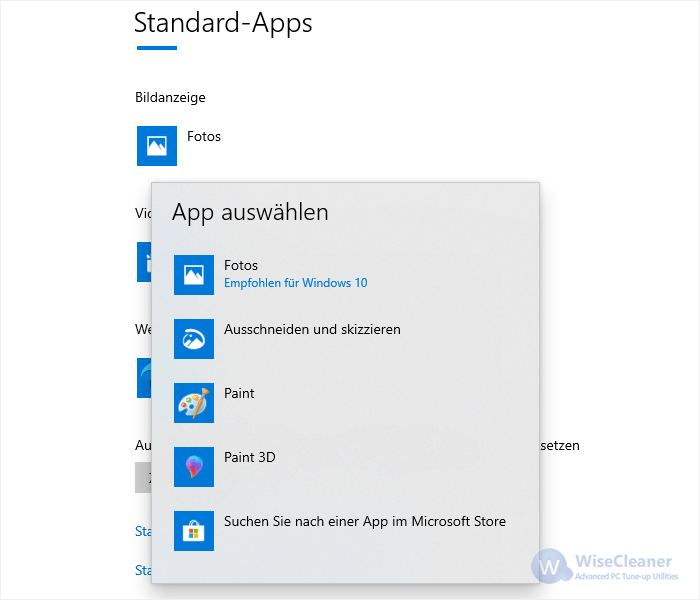
Das ist ganz einfach, in nur 3 Schritten:
1. Bitte kopieren Sie den folgenden Code in eine neue Textdatei, zum Beispiel viewer.txt
2. Ändern Sie den Typ von viewer.txt in die Registrierungsdatei viewer.reg.
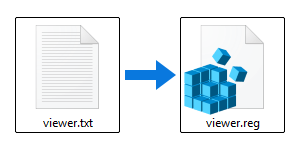
3. Doppelklicken Sie auf viewer.reg, um Codes in die Registrierung zu importieren.
Danach können Sie die Einstellungen öffnen, um die Standardanwendung zur Bildanzeige in Windows-Fotoanzeige zu ändern.
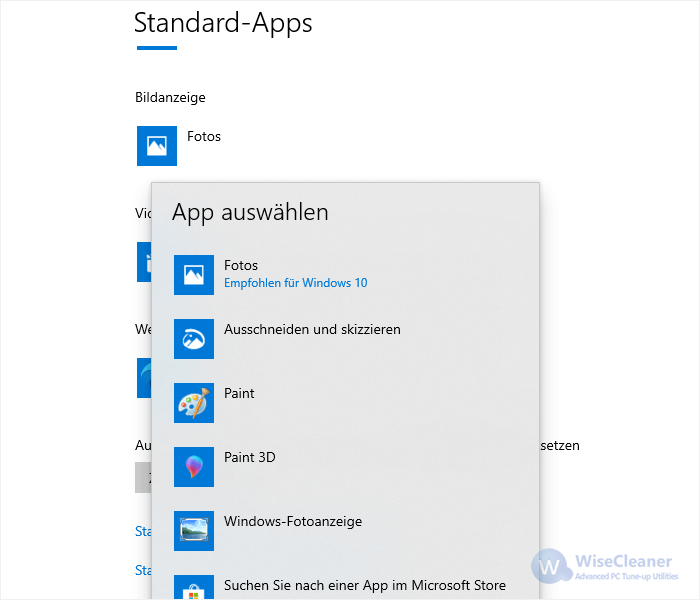
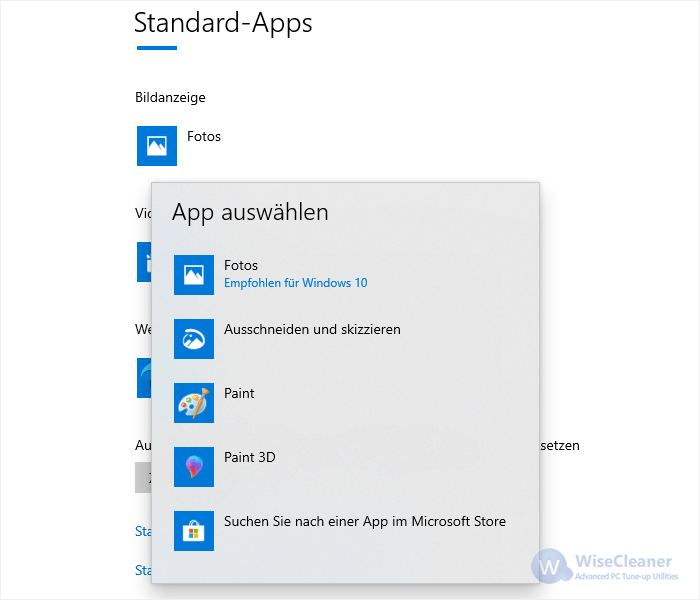
Das ist ganz einfach, in nur 3 Schritten:
1. Bitte kopieren Sie den folgenden Code in eine neue Textdatei, zum Beispiel viewer.txt
Windows Registry Editor Version 5.00
; Change Extension's File Type
[HKEY_CURRENT_USER\Software\Classes\.jpg]
@="PhotoViewer.FileAssoc.Tiff"
; Change Extension's File Type
[HKEY_CURRENT_USER\Software\Classes\.jpeg]
@="PhotoViewer.FileAssoc.Tiff"
; Change Extension's File Type
[HKEY_CURRENT_USER\Software\Classes\.gif]
@="PhotoViewer.FileAssoc.Tiff"
; Change Extension's File Type
[HKEY_CURRENT_USER\Software\Classes\.png]
@="PhotoViewer.FileAssoc.Tiff"
; Change Extension's File Type
[HKEY_CURRENT_USER\Software\Classes\.bmp]
@="PhotoViewer.FileAssoc.Tiff"
; Change Extension's File Type
[HKEY_CURRENT_USER\Software\Classes\.tiff]
@="PhotoViewer.FileAssoc.Tiff"
; Change Extension's File Type
[HKEY_CURRENT_USER\Software\Classes\.ico]
@="PhotoViewer.FileAssoc.Tiff"
2. Ändern Sie den Typ von viewer.txt in die Registrierungsdatei viewer.reg.
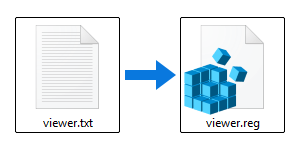
3. Doppelklicken Sie auf viewer.reg, um Codes in die Registrierung zu importieren.
Danach können Sie die Einstellungen öffnen, um die Standardanwendung zur Bildanzeige in Windows-Fotoanzeige zu ändern.
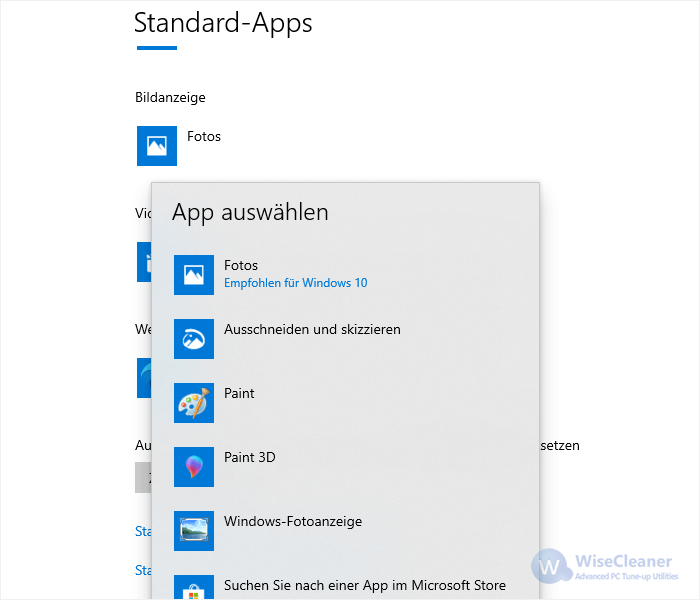

 Download Center
Download Center
